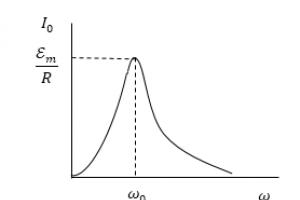Recupera i dati persi dal disco rigido. Programmi di recupero dati da dischi rigidi e unità flash. Recupero foto in PhotoRec
Se hai perso file preziosi, non precipitarti nella depressione: recuperare le informazioni dal tuo disco rigido è possibile e puoi farlo da solo.
Un file cancellato dal disco rigido rimane effettivamente negli stessi settori del disco. Nella tabella dei file è contrassegnato come "zero". Finché queste informazioni non vengono sovrascritte, i file sono recuperabili.
La cosa più importante è scegliere lo strumento giusto. Abbiamo selezionato i migliori programmi per il recupero dei dati del disco rigido. In questa recensione elencheremo le funzioni necessarie dei programmi e descriveremo brevemente come funzionano.
2. Recuva è il più funzionale tra i programmi di recupero gratuiti
3. TestDisk – ripristino delle partizioni HDD cancellate (Windows / Mac OS / Linux)
 Interfaccia console rigorosa del programma TestDisk
Interfaccia console rigorosa del programma TestDisk TestDisk è un programma per il recupero di dati e partizioni del disco rigido. Supporta file system FAT, NTFS, ext2, ecc. Funziona solo dalla riga di comando; la documentazione dettagliata ti aiuterà a comprendere i comandi.
Ha senso utilizzare il programma nei casi in cui i dati sono andati persi
- a causa di errori nella tabella dei file,
- in presenza di blocchi difettosi
- se elimini accidentalmente una partizione dell'HDD.
In questi casi, altre utility come Recuva o PhotoRec potrebbero non essere in grado di farcela.
Con TestDisk puoi ripristinare settori di avvio, correggere tabelle in FAT, Master File Table - in generale, correggere errori sul disco rigido, che spesso sono la ragione dell'eliminazione dei file.
Se il sistema operativo non si avvia e/o stai utilizzando Linux, puoi eseguire una copia byte per byte delle partizioni dell'HDD () e ripristinare i file in modo sicuro, evitando la sovrascrittura.
Se TestDisk non è stato d'aiuto o ti è sembrato complicato, prova PhotoRec (vedi sotto), poiché i programmi sono distribuiti in un archivio comune.
4. PhotoRec – recupero di foto e video sul disco rigido (Windows, Linux, Mac OS)
 Finestra principale di PhotoRec: cerca e salva le impostazioni
Finestra principale di PhotoRec: cerca e salva le impostazioni PhotoRec è un programma multipiattaforma per il recupero dei dati dal disco. Cerca in base alle firme dei file e funziona meglio nel trovare immagini e video eliminati.
In totale, PhotoRec copre circa 300 tipi di file e 480 estensioni di file. Il recupero dei dati viene effettuato sia sul disco rigido che sui supporti rimovibili: unità flash, schede di memoria.
Puoi scaricare il programma gratuitamente per desktop. Sono supportati i principali file system, inclusi NTFS, FAT, exFAT, ext2/3/4, parzialmente ReiserFS, ecc.
Inclusa nel programma è l'utilità della console TestDisk. Ricordiamo che è progettato per ripristinare partizioni cancellate, correggere il record di avvio sul disco e altri errori sull'HDD.
Nota. Nonostante il fatto che il ripristino dei dati sul disco avvenga in modalità lettura. Quando si salvano i file è necessario specificare una directory su un'altra unità, altrimenti i dati cancellati verranno sovrascritti.
5. Diskdigger per PC
Diskdigger esiste nelle edizioni desktop e mobile. Prenderemo in esame la versione per Windows. Supporta HDD, SSD, schede SD, unità flash USB e dischi virtuali (VHD/VDI, ecc.) collegati al computer.

Il programma ti offre la possibilità di scegliere una delle due opzioni di scansione: Scava in profondità o Scava più in profondità.
Di conseguenza, il metodo Dig deep è adatto per recuperare file su un disco rigido dopo una formattazione rapida, eliminare file nel Cestino, eliminare tutti i dati nel file system FAT, exFAT e NTFS.
Il metodo di recupero Dig Deeper sarà estremamente utile nei casi più complessi che comportano la cancellazione di informazioni. Questo metodo prevede la ricerca di file in base alle firme, ignorando il file system. La scansione in modalità Scava in profondità richiederà molto più tempo rispetto a Scava in profondità.
Va notato che la versione desktop di Diskdigger ha un'interfaccia user-friendly e consente di configurare in modo flessibile la ricerca di file sull'HDD. È utile utilizzare le anteprime durante il ripristino e il salvataggio dei risultati come elenco o miniature. In generale, Diskdigger è progettato per il recupero di foto, audio e video, in modo simile a PhotoRec.
Stellar Phoenix Windows Data Recovery supporta più di 300 estensioni di file, adatte per recuperare partizioni cancellate su HDD/SSD, ignora gli errori di lettura. La descrizione afferma che i principali file system per la ricerca dei file sono FAT, NTFS ed ExFAT. Tuttavia, Phoenix Windows Data Recovery può andare in giro e rilevare i file indipendentemente dal tipo di file system. Per fare ciò, utilizzare una ricerca della firma, che viene attivata dall'opzione Deep Scan.
 Finestra principale di Stellar Phoenix Windows Data Recovery: selezione del disco
Finestra principale di Stellar Phoenix Windows Data Recovery: selezione del disco La versione Technician del programma sarà indispensabile se i file si trovavano in un archivio RAID e uno dei dischi dell'array si guasta. Anche altre versioni del programma dispongono di utili componenti aggiuntivi di backup. Tuttavia, per un uso domestico, le versioni Home o Professional saranno ottimali (costo dai 60 ai 100 dollari).
7. Minitool Power Data Recovery – un programma per recuperare file da un disco rigido
Minitool Power Data Recovery è un programma per il recupero dei dati su dischi rigidi danneggiati, difettosi, hard disk di emergenza, quelli che non vengono rilevati sul computer.
 Finestra principale di MiniTool Power Data Recovery: selezione di una partizione del disco
Finestra principale di MiniTool Power Data Recovery: selezione di una partizione del disco Alcune caratteristiche dell'utilità:
- Power Data Recovery recupera interi dischi, funziona con dischi dinamici di grandi dimensioni (> 1 TB), array RAID,
- durante la scansione, ignora gli errori, legge ciclicamente dati, blocchi danneggiati, passa la testa in modalità "sparing" durante la lettura delle informazioni dal disco,
- funziona con file system FAT 16/32,
- L'opzione "scansione profonda" ti consente di trovare i file cancellati che non vengono rilevati durante una scansione regolare,
- Recupero gratuito di 1024 MB di qualsiasi dato.
Come recuperare informazioni da un disco rigido
Il programma dispone di una procedura guidata di ripristino dei dati passo passo. Dopo aver selezionato Unità logica e fatto clic sul pulsante Scansione, verrà visualizzato un elenco di risultati della scansione. I file sono ordinati per nome file, dimensione, data di creazione.
Video su come utilizzare Power Data Recovery:
8. Annulla eliminazione Plus (Windows)
 Interfaccia della finestra principale di Undelete Plus
Interfaccia della finestra principale di Undelete Plus Undelete Plus è un programma shareware per il recupero di file cancellati. Supporta il recupero:
- documenti d'ufficio e posta,
- foto, video, audio mp3,
- file dopo aver svuotato il Cestino di Windows,
- disco di sistema dopo la formattazione/reinstallazione di Windows.
Undelete Plus funziona su tutte le versioni di Windows e supporta dispositivi di archiviazione con file system FAT o NTFS.
Similmente a Recuva, il programma determina la probabilità di recupero dei file trovati. Puoi ordinare i risultati per tipo, impostare filtri per ora e dimensione.
9. Glary Undelete: recupero di informazioni dal disco rigido
Glary Undelete è un programma gratuito per recuperare file cancellati da HDD, facile da usare, con una comoda interfaccia utente.
 Recupero su HDD utilizzando Glary Undelete
Recupero su HDD utilizzando Glary Undelete Glary Undelete recupera file da dischi rigidi, SSD, qualsiasi dispositivo multimediale rimovibile: schede di memoria, unità flash USB, ecc.
Non ci sono impostazioni, per iniziare è necessario fare clic su Avvia. C'è un filtro per nome/data/dimensione. La barra laterale ti consente di raggruppare i risultati per estensione del file. La probabilità di recupero per ciascun file può essere trovata nella colonna "Stato".
10. R-Studio: un popolare programma per il recupero dei dati da un disco rigido
11. Puran File Recovery: un semplice programma per il ripristino da unità FAT/NTFS
Questo non vuol dire che Puran File Recovery si distingua dagli altri programmi di recupero dati nella recensione. Elenchiamo comunque le principali caratteristiche funzionali di questo prodotto gratuito.
Puran File Recovery funziona con Windows 8, 7, Vista e XP. L'applicazione è disponibile in formato portatile sia per la versione a 32 bit che per quella a 64 bit di Windows, quindi non richiede installazione. Il programma ha un'interfaccia semplice e veloce.
Sono supportati i file system FAT12/16/32 e NTFS. Se il disco viene eliminato o ha un formato raw, l'opzione Scansione completa ti consentirà di rilevare la partizione e quindi recuperare i dati dal disco rigido in modalità normale.
Esistono due modalità per il recupero dei dati dall'HDD: scansione rapida e approfondita (byte per byte) delle informazioni cancellate. Durante la scansione approfondita, Puran File Recovery non si limita a cercare tra i record nella tabella dei file; esegue la scansione di modelli noti, cercando di rilevare un formato particolare. A proposito, l'utilità può riconoscere circa 50 tipi di file.
I file trovati vengono ripristinati, preservando percorsi e nomi completi (se possibile). Prima di salvare su disco, l'utente può ordinare i risultati del ripristino e familiarizzare con i file in modalità anteprima.
 Strumenti inclusi in Puran File Recovery
Strumenti inclusi in Puran File Recovery 2. C'erano dei file sul desktop. Sono scomparsi. Ho trovato solo i nomi in MS Word. Per favore aiutami a riportarli sul desktop in modo che io possa lavorarci come prima.
Risposta. La risposta sarà breve. Vedi i programmi per il recupero dei dati da un disco rigido nell'elenco sopra. Indicare nell'elenco l'unità di sistema su cui è stato installato Windows. Se è necessario restituire alcuni file dal desktop, durante la scansione, specificare "[lettera dell'unità di sistema] > Utenti > [Nome utente] > Desktop.
Dopo aver reinstallato il sistema, foto e video non sono stati copiati sul disco rigido e, a quanto pare, sono stati cancellati. Ora è possibile recuperare i dati dall'hdd gratuitamente?
Risposta. La domanda è imprecisa nella sua formulazione, ma non è difficile rispondere. Utilizzare qualsiasi programma di ripristino menzionato nell'articolo. In realtà, prima del processo di recupero dei dati, è altamente indesiderabile utilizzare il disco rigido per scrivere e leggere informazioni, quindi, se possibile, installare il software su un altro supporto e non lavorare sul sistema operativo prima di iniziare a ripristinare i dati sul disco.
Ieri ho cancellato l'intera cartella sul mio disco rigido. C'erano 1 GB di contenuti, c'erano molte cartelle e altri dati preziosi! Ho guardato un paio di volte e non c'era niente. Poi ho cancellato l'intera cartella, ma ho scoperto che c'erano foto e video nascosti... Come recuperare i dati da un disco rigido?
Risposta. Quasi tutti i programmi di recupero dati sono adatti a questi scopi. Ad esempio, R-Studio, Minitool Power Data Recovery, Power Data Recovery o Recuva. In generale, tali programmi non mancano, scegline uno qualsiasi, leggi le istruzioni su Softdroid e avvia il ripristino.
Ho caricato i file sul cloud mail.ru, dopo alcuni giorni i file sono scomparsi. Prima di ciò ho effettuato l'accesso da un altro dispositivo: i file erano lì! È possibile recuperare i file gratuitamente?
Risposta. Sì, il recupero dei file dal tuo disco rigido è del tutto possibile se hai sincronizzato i file caricati sul cloud Mail.ru con il tuo PC. Per fare ciò, è necessario utilizzare R-Studio, Minitool Power Data Recovery o altri strumenti. Dopo aver installato il programma di recupero file, indirizzalo all'unità in cui si trovavano i file cloud sincronizzati. Presumo che tu conosca i passaggi successivi.
Il gioco preferito di mio figlio sul computer si è bloccato. Volevo scaricarlo di nuovo per lui, ma non vuole avviarlo dall'inizio. Dice "errore dell'applicazione". I programmi di recupero dati saranno utili? Grazie in anticipo.
Risposta. In teoria, puoi recuperare file (salvataggi di giochi cancellati) utilizzando programmi di recupero dati del disco rigido. Per fare ciò, scopri dove sono archiviati i salvataggi di un particolare gioco, esegui una ricerca di file, ecc., Tutto come al solito durante il ripristino. Tuttavia, non è del tutto chiaro come siano andati persi i tuoi salvataggi e in quali circostanze ciò sia accaduto. È del tutto possibile che non sia necessario l'aiuto di programmi di recupero dati, poiché molti giochi memorizzano i salvataggi in una cartella utente di Windows separata dall'applicazione di gioco vera e propria. Reinstalla il gioco e vedi se riesci ad aprire i salvataggi all'interno del gioco.
Le informazioni sono state cancellate. Dopo aver recuperato i file persi, ho dei file danneggiati che non so come recuperare. L'informazione è molto necessaria. Come recuperare un file danneggiato? Dimmi come uscire.
Risposta. Queste informazioni non sono sufficienti per rispondere correttamente alla tua domanda. Se hai ripristinato i file da solo e di conseguenza hai ricevuto alcune informazioni in forma danneggiata, significa che i file eliminati sono già stati sovrascritti con nuove informazioni e questo processo è irreversibile.
È meno probabile che tu abbia utilizzato un software di ripristino di bassa qualità o selezionato la modalità di scansione sbagliata. Tuttavia, ti suggeriamo di provare nuovamente a recuperare i file danneggiati utilizzando
Ciao.
Non molto tempo fa ho dovuto recuperare diverse foto da una chiavetta USB formattata accidentalmente. Non è una cosa facile e, anche se siamo riusciti a recuperare la maggior parte dei file, abbiamo dovuto familiarizzare con quasi tutti i programmi più diffusi per il recupero dei dati.
In questo articolo vorrei fornire un elenco di questi programmi (a proposito, tutti possono essere classificati come universali, poiché possono recuperare file sia da dischi rigidi che da altri supporti, ad esempio da una scheda di memoria SD o chiavetta USB).
Il risultato è stato un elenco piuttosto piccolo di 22 programmi ( più avanti nell'articolo, tutti i programmi sono ordinati in ordine alfabetico).
Sito web: http://7datarecovery.com/
sistema operativo: Finestre: XP, 2003, 7, Vista, 8
Descrizione:
In primo luogo, questa utilità ti piace immediatamente con la presenza della lingua russa. In secondo luogo, è abbastanza multifunzionale; dopo il lancio offre 5 opzioni di ripristino:
Recupero di file da partizioni del disco rigido danneggiate e formattate;
Recupero di file cancellati accidentalmente;
Recupero di file cancellati da unità flash e schede di memoria;
Ripristino delle partizioni del disco (quando l'MBR è danneggiato, il disco è formattato, ecc.);
Recupera file da telefoni e tablet Android.
Immagine dello schermo:

Sito web: http://www.file-recovery.net/
sistema operativo: Finestre: Vista, 7, 8
Descrizione:
Un programma per recuperare dati cancellati accidentalmente o dati da dischi danneggiati. Supporta il lavoro con più file system: FAT (12, 16, 32), NTFS (5, + EFS).
Inoltre, può funzionare direttamente con un disco rigido quando la sua struttura logica è danneggiata. Inoltre, il programma supporta:
Tutti i tipi di dischi rigidi: IDE, ATA, SCSI;
Schede di memoria: SunDisk, MemoryStick, CompactFlash;
Dispositivi USB (unità flash, dischi rigidi esterni).
Immagine dello schermo:

3. Ripristino della partizione attiva
sistema operativo: Finestre 7, 8
Descrizione:
Una delle caratteristiche importanti di questo programma è che può essere eseguito sia sotto DOS che sotto Windows. Ciò è possibile perché può essere scritto su un CD avviabile (o unità flash).
Questa utility viene solitamente utilizzata per ripristinare intere partizioni del disco rigido, anziché singoli file. A proposito, il programma ti consente di creare un archivio (copia) di tabelle MBR e settori del disco rigido ( dati di avvio).
Immagine dello schermo:

4. UNDELETE attivo
Sito web: http://www.active-undelete.com/
sistema operativo: Windows 7/2000/2003/2008/XP
Descrizione:
Lascia che ti dica che questo è uno dei programmi di recupero dati più versatili. La cosa principale è che supporta:
1. tutti i file system più diffusi: NTFS, FAT32, FAT16, NTFS5, NTFS+EFS;
2. funziona con tutti i sistemi operativi Windows;
3. Supporta un gran numero di supporti: SD, CF, SmartMedia, Memory Stick, ZIP, unità flash USB, dischi rigidi USB esterni, ecc.
Caratteristiche interessanti della versione completa:
Supporto per dischi rigidi superiori a 500 GB;
Supporto per array RAID hardware e software;
Creazione di dischi di avvio di emergenza (sui dischi di emergenza);
La possibilità di cercare file eliminati utilizzando una varietà di attributi (particolarmente importante quando ci sono molti file, il disco rigido è capiente e sicuramente non ricordi il nome del file o la sua estensione).
Immagine dello schermo:

Sito web: http://www.aidfile.com/
sistema operativo: Windows 2000/2003/2008/2012, XP, 7, 8 (32 bit e 64 bit)
Descrizione:
A prima vista, non è un'utilità molto grande, e anche senza la lingua russa (ma questa è solo a prima vista). Questo programma è in grado di recuperare i dati in una varietà di situazioni: errore del software, formattazione accidentale, cancellazione, attacchi di virus, ecc.
A proposito, come affermano gli stessi sviluppatori, la percentuale di recupero dei file con questa utility è superiore a quella di molti dei suoi concorrenti. Pertanto, se altri programmi non riescono a ripristinare i dati persi, è opportuno correre il rischio di controllare il disco con questa utility.
Alcune caratteristiche interessanti:
1. Recupera file Word, Excel, Power Pont, ecc.
2. Può ripristinare i file durante la reinstallazione del sistema operativo Windows;
3. Un'opzione abbastanza "forte" per ripristinare varie fotografie e immagini (e su diversi tipi di supporti).
Immagine dello schermo:

Sito web: http://www.byclouder.com/
sistema operativo: Windows XP/Vista/7/8 (x86, x64)
Descrizione:
Ciò che ci piace di questo programma è la sua semplicità. Dopo il lancio, immediatamente (e nel caso del grande e potente) ti viene richiesto di scansionare i dischi...
L'utilità è in grado di cercare un'ampia varietà di tipi di file: archivi, audio e video, documenti. Puoi scansionare diversi tipi di media (anche se con diversi gradi di successo): CD, unità flash, dischi rigidi, ecc. È abbastanza facile da imparare.
Immagine dello schermo:

7. Scavatore di dischi
Sito web: http://diskdigger.org/
sistema operativo: Windows 7, Vista, XP
Descrizione:
Un programma abbastanza semplice e conveniente (non richiede installazione, tra l'altro), che ti aiuterà a recuperare facilmente e rapidamente i file cancellati: musica, film, immagini, foto, documenti. I supporti possono essere diversi: dal disco rigido alle unità flash e alle schede di memoria.
File system supportati: FAT12, FAT16, FAT32, exFAT e NTFS.
Riassumendo: un'utilità con capacità abbastanza medie aiuterà principalmente nei casi "più semplici".
Immagine dello schermo:

Sito web: http://www.easeus.com/datarecoverywizard/free-data-recovery-software.htm
sistema operativo: Windows XP/Vista/7/8/Windows Server 2012/2008/2003 (x86, x64)
Descrizione:
Eccellente programma di recupero file! Aiuterà in una serie di problemi: cancellazione accidentale di file, formattazione non riuscita, danni alla partizione, interruzione di corrente, ecc.
È possibile recuperare anche i dati crittografati e compressi! L'utility supporta tutti i file system più diffusi: VFAT, FAT12, FAT16, FAT32, NTFS/NTFS5 EXT2, EXT3.
Visualizza e consente di scansionare un'ampia varietà di supporti: IDE/ATA, SATA, SCSI, USB, dischi rigidi esterni, Firewire (IEEE1394), unità flash, fotocamere digitali, dischi floppy, lettori audio e molti altri dispositivi.
Immagine dello schermo:

Sito web: http://www.krollontrack.com/data-recovery/recovery-software/
sistema operativo: Windows 95/98 Me/NT/2000/XP/Vista/7
Descrizione:
Uno dei migliori programmi per il recupero dei dati, che ti aiuterà in caso di un semplice errore durante la cancellazione e nei casi in cui non dovrai più fare affidamento su altre utilità.
Separatamente, vale la pena dire che il programma consente di trovare con successo 255 diversi tipi di file (audio, video, documenti, archivi, ecc.), supporta sistemi FAT e NTFS, dischi rigidi (IDE/ATA/EIDE, SCSI), floppy disk (Zip e Jazz).
Tra le altre cose, EasyRecovery ha una funzione integrata che ti aiuterà a controllare e valutare le condizioni del disco (a proposito, in uno degli articoli abbiamo discusso in precedenza il problema).
L'utilità EasyRecovery aiuta a recuperare i dati nei seguenti casi:
Cancellazione accidentale (ad esempio, quando si utilizza il pulsante Maiusc);
- Infezione virale;
- Danni dovuti a interruzione di corrente;
- Problemi nella creazione di partizioni durante l'installazione di Windows;
- Danni alla struttura del file system;
- Formattazione del supporto o utilizzo del programma FDISK.
Immagine dello schermo:

10. GetData Recovery My Files Professional
Sito web: http://www.recovermyfiles.com/
sistema operativo: Windows 2000/XP/Vista/7
Descrizione:
Recover My Files è un programma abbastanza buono per recuperare vari tipi di dati: grafica, documenti, archivi musicali e video.
Inoltre, supporta tutti i file system più diffusi: FAT12, FAT16, FAT32, NTFS e NTFS5.
Alcune caratteristiche:
Supporta più di 300 tipi di dati;
Può recuperare file da HDD, schede flash, dispositivi USB, floppy disk;
Una funzione speciale per il recupero di archivi Zip, file PDF, disegni AutoCAD (se il tuo file rientra in questo tipo, ti consiglio vivamente di provare questo programma).
Immagine dello schermo:

Sito web: http://www.handyrecovery.ru/
sistema operativo: Windows 9x/Me/NT/2000/XP/2003/Vista/7
Descrizione:
Un programma abbastanza semplice, con interfaccia russa, progettato per recuperare file cancellati. Può essere utilizzato in diversi casi: attacco di virus, guasti del software, cancellazione accidentale di file dal cestino, formattazione di un disco rigido, ecc.
Dopo la scansione e l'analisi, Handy Recovery ti darà l'opportunità di visualizzare il disco (o altri supporti, ad esempio una scheda di memoria) proprio come in un normale Explorer, solo che insieme ai "file normali" vedrai i file che sono stati cancellati .
Immagine dello schermo:

Sito web: http://www.icare-recovery.com/
sistema operativo: Windows 7, Vista, XP, 2000 pro, Server 2008, 2003, 2000
Descrizione:
Un programma molto potente per recuperare file cancellati e formattati da vari tipi di supporti: schede flash USB, schede di memoria SD, dischi rigidi. L'utilità può aiutare a recuperare un file da una partizione del disco illeggibile (Raw) se il record di avvio MBR è danneggiato.
Sfortunatamente non c'è supporto per la lingua russa. Dopo il lancio, avrai la possibilità di scegliere tra 4 master:
1. Ripristino partizioni: una procedura guidata che ti aiuterà a recuperare le partizioni cancellate del disco rigido;
2. Recupero file cancellati: questa procedura guidata viene utilizzata per recuperare i file cancellati;
3. Deep Scan Recovery: scansione del disco per file esistenti e file che possono essere recuperati;
4. Format Recovery: una procedura guidata che ti aiuterà a recuperare i file dopo la formattazione.
Immagine dello schermo:

13. Dati di potenza del MiniTool
Sito web: http://www.powerdatarecovery.com/
sistema operativo:Finestre XP/Vista/Finestre 7/Finestre 8
Descrizione:
Un buon programma di recupero file. Supporta diversi tipi di supporti: SD, Smartmedia, Compact Flash, Memory Stick, HDD. Viene utilizzato in diversi casi di perdita di informazioni: che si tratti di un attacco di virus o di una formattazione errata.
La buona notizia è che il programma ha un'interfaccia russa e puoi facilmente capire tutto. Dopo aver avviato l'utilità, ti vengono offerte diverse procedure guidate tra cui scegliere:
1. Recupero di file dopo la cancellazione accidentale;
2. Ripristino di partizioni danneggiate del disco rigido, ad esempio una partizione Raw illeggibile;
3. Recupero delle partizioni perse (quando non vedi affatto che ci sono partizioni sul tuo disco rigido);
4. Recupero di dischi CD/DVD. A proposito, è una cosa molto utile, perché... Non tutti i programmi hanno questa opzione.
Immagine dello schermo:

14. Ripristino disco O&O
Sito web: http://www.oo-software.com/
sistema operativo: Windows 8, 7, Vista, XP
Descrizione:
O&O DiskRecovery è un'utilità molto potente per recuperare informazioni da molti tipi di supporti. La maggior parte dei file eliminati (se non sono state scritte altre informazioni sul disco) possono essere recuperati utilizzando l'utilità. I dati possono essere ricostruiti anche se il disco rigido è stato formattato!
Il programma è molto facile da usare (inoltre c'è la lingua russa). Dopo l'avvio, l'utilità ti chiederà di selezionare il supporto da scansionare. L'interfaccia è progettata in uno stile tale che anche un utente impreparato si sentirà abbastanza sicuro; la procedura guidata lo guiderà passo dopo passo e lo aiuterà a recuperare le informazioni perse.
Immagine dello schermo:

Sito web: http://rlab.ru/tools/rsaver.html
sistema operativo: Windows 2000/2003/XP/Vista/Windows 7
Descrizione:
Innanzitutto si tratta di un programma gratuito (considerando che esistono troppi programmi gratuiti per il recupero dei dati, questo è un argomento convincente).
In secondo luogo, il pieno supporto per la lingua russa.
In terzo luogo, mostra ottimi risultati. Il programma supporta i file system FAT e NTFS. Può recuperare documenti dopo la formattazione o la cancellazione accidentale. L'interfaccia è progettata in uno stile minimalista. La scansione viene avviata con un solo pulsante (il programma selezionerà gli algoritmi e le impostazioni in modo indipendente).
Immagine dello schermo:

Sito web: http://www.piriform.com/recuva
sistema operativo: Windows 2000/XP/Vista/7/8
Descrizione:
Un programma molto semplice (e anche gratuito), pensato per un utente non allenato. Usandolo, passo dopo passo, puoi recuperare molti tipi di file da vari supporti.
Recuva esegue la scansione del disco (o dell'unità flash) abbastanza rapidamente, quindi visualizza un elenco di file che possono essere recuperati. A proposito, i file sono contrassegnati con marcatori (ben leggibili, il che significa che è facile da recuperare; mediamente leggibili: le probabilità sono piccole, ma ci sono; scarsamente leggibili: poche possibilità, ma puoi provare).
Immagine dello schermo:

Sito web: http://www.reneelab.com/
sistema operativo: Windows XP/Vista/7/8
Descrizione:
Un programma molto semplice per il recupero dei dati. Destinato principalmente al recupero di fotografie, immagini e alcuni tipi di documenti. Almeno si mostra meglio di molti altri programmi di questo tipo.
Questa utility ha anche una caratteristica interessante: la creazione di un'immagine del disco. Può essere molto utile, il backup non è stato ancora annullato!
Immagine dello schermo:

18. Restauratore Ultimate Pro Rete
 Sito web: http://www.restorer-ultimate.com/
Sito web: http://www.restorer-ultimate.com/
sistema operativo: Windows: 2000/XP/2003/Vista/2008/7/8
Descrizione:
Questo programma risale agli anni 2000. A quel tempo, l'utilità Restorer 2000 era popolare e, tra l'altro, non era affatto male. È stato sostituito dal programma Restorer Ultimate. A mio modesto parere, il programma è uno dei migliori per recuperare le informazioni perse (oltre al supporto per la lingua russa).
La versione professionale del programma supporta il recupero e la ricostruzione dei dati RAID (indipendentemente dal livello di complessità); È possibile ripristinare le partizioni contrassegnate dal sistema come Raw (illeggibili).
A proposito, utilizzando questo programma puoi connetterti al desktop di un altro computer e provare a ripristinare i file su di esso!
Immagine dello schermo:

Sito web: http://www.r-tt.com/
sistema operativo: Windows 2000/XP/2003/Vista/7/8
Descrizione:
R-Studio è probabilmente il programma più famoso per recuperare informazioni cancellate da dischi/unità flash/schede di memoria e altri supporti. Il programma funziona in modo semplicemente sorprendente; è possibile recuperare anche quei file che non avevo “sognato” prima di avviare il programma.
Possibilità:
1. Supporta tutti i sistemi operativi Windows (eccetto: Macintosh, Linux e UNIX);
2. È possibile ripristinare i dati tramite Internet;
3. Supporto per un numero enorme di file system: FAT12, FAT16, FAT32, exFAT, NTFS, NTFS5 (creato o modificato in Windows 2000/XP/2003/Vista/Win7), HFS/HFS (Macintosh), Little e Big Varianti Endian di UFS1/UFS2 (FreeBSD/OpenBSD/NetBSD/Solaris) e Ext2/Ext3/Ext4 FS (Linux);
4. Possibilità di ripristinare array di dischi RAID;
5. Creazione di immagini del disco. Tale immagine, tra l'altro, può essere compressa e scritta su un'unità flash o su un altro disco rigido.
Immagine dello schermo:

Sito web: http://www.ufsexplorer.com/download_pro.php
sistema operativo: Windows XP, 2003, Vista, 2008, Windows 7, Windows 8 (supporto completo per sistemi operativi a 32 e 64 bit).
Descrizione:
Un programma professionale progettato per il recupero dei dati. Include un vasto set di procedure guidate che ti aiuteranno nella maggior parte dei casi:
Undelete: cerca e ripristina i file eliminati;
Recupero raw: ricerca delle partizioni del disco rigido perse;
Ripristino di array RAID;
Funzioni per il recupero di file durante un attacco di virus, la formattazione, la ripartizione del disco rigido, ecc.
Immagine dello schermo:

Sito web: http://www.wondershare.com/
sistema operativo:Finestre 8, 7
Descrizione:
Wondershare Data Recovery è un programma molto potente che ti aiuterà a recuperare file cancellati e formattati dal tuo computer, disco rigido esterno, telefono cellulare, fotocamera e altri dispositivi.
È bello avere la lingua russa e istruttori pratici che ti guideranno passo dopo passo. Dopo aver avviato il programma, ti vengono fornite 4 procedure guidate tra cui scegliere:
1. Recupero file;
2. Recupero grezzo;
3. Ripristino delle partizioni del disco rigido;
4. Ripresa.
Vedi lo screenshot qui sotto.
Immagine dello schermo:

22. Recupero dal presupposto zero
 Sito web: http://www.z-a-recovery.com/
Sito web: http://www.z-a-recovery.com/
sistema operativo: Windows NT/2000/XP/2003/Vista/7
Descrizione:
Questo programma differisce da molti altri in quanto supporta nomi di file lunghi in russo. Questo è molto comodo durante il ripristino (in altri programmi vedrai "kryakozabry" invece dei caratteri russi, come in questo).
Il programma supporta i file system: FAT16/32 e NTFS (incluso NTFS5). Degno di nota è anche il supporto per nomi di file lunghi, il supporto per più lingue e la possibilità di ripristinare gli array RAID.
Una modalità di ricerca di foto digitali molto interessante. Se stai ripristinando file grafici, assicurati di provare questo programma, i suoi algoritmi sono semplicemente fantastici!
Il programma può funzionare in caso di attacchi di virus, formattazione errata, cancellazione errata di file, ecc. Consigliato da avere a portata di mano per coloro che raramente (o non eseguono) il backup dei file.
Immagine dello schermo:

È tutto. In uno dei seguenti articoli integrerò l'articolo con i risultati delle prove pratiche, quali programmi sono stati in grado di recuperare informazioni. Buon fine settimana e non dimenticare di eseguire il backup in modo da non dover ripristinare nulla...
Come recuperare un file danneggiato da una fotocamera?
Come recuperare i documenti cancellati utilizzando Recuva?
Altre domande sul programma Recuva
Ora parliamo di scansione e tempi di recupero. Dipende ovviamente dalla dimensione del file e dallo spazio su disco, ma è un po' stancante a causa della sua lunghezza. E il programma non sempre si ripristina, a volte si verificano arresti anomali. Ma vale comunque la pena provare. Il programma ha anche una funzione in grado di eliminare completamente i file (senza possibilità di successiva reincarnazione).
Questo software è gratuito, la sua valutazione complessiva non è buona come quella dei suoi concorrenti, ma diamo un'occhiata più da vicino.
Prima di tutto, possiamo notare la semplicità di questo software: anche gli utenti non molto esperti possono comprendere il menu. E per restituire i dati dopo aver formattato un'unità flash, puoi utilizzare una procedura guidata speciale che, utilizzando istruzioni passo passo, ti aiuterà a ottenere il risultato desiderato.
Ora parliamo di scansione e tempi di recupero. Dipende ovviamente dalla dimensione del file e dallo spazio su disco, ma è un po' stancante a causa della sua lunghezza. E il programma non sempre si ripristina, a volte si verificano arresti anomali. Ma vale comunque la pena provare. Il programma ha anche una funzione in grado di eliminare completamente i file (senza possibilità di successiva reincarnazione).
Il recupero di file da un disco rigido è un problema che preoccupa molti possessori di personal computer.
Ciò include la perdita di informazioni preziose e il tempo necessario per il loro corretto recupero.
I servizi specializzati fanno pagare molto per questo, ma se il supporto è in buone condizioni, ha senso provare a recuperare i dati da soli.
Motivi per perdere informazioni
Se il supporto di memorizzazione non è danneggiato, il motivo principale potrebbe essere:
- errori che si sono verificati nella tabella delle partizioni o nei dispositivi del file system. Molto spesso ciò accade a causa dell'errato spegnimento del personal computer, guasti, malfunzionamenti dell'hardware e del software;
- gli effetti dannosi dei virus, così come gli errori degli utenti, spesso portano alla perdita o al danneggiamento dei dati. In caso di tali errori, le informazioni di solito rimangono sul disco, ma i dati sulla loro posizione vanno persi. Ciò si esprime nella perdita di diverse partizioni del disco, visualizzando la partizione come non formattata;
- Voci imprecise del file system possono anche portare alla perdita parziale o totale di singoli file e directory.
Le principali cause di malfunzionamenti che portano alla perdita di informazioni
O forse file, dati importanti sono stati cancellati accidentalmente o la partizione in cui si trovavano è stata formattata. Il recupero delle informazioni viene effettuato utilizzando determinati software in modalità manuale o automatica.
Quando si utilizzano i programmi appropriati, tutte le informazioni presenti sul supporto vengono scansionate. Sulla base delle informazioni rilevate viene creata una “mappa” dei frammenti di dati recuperati. Contiene informazioni: quale file appartiene a quale settore, nomi, dimensioni e altri parametri degli elementi del sistema sottoposto a scansione. I dati selezionati vengono quindi trasferiti su un'altra unità.
Cosa fare se si perdono i dati?
Se non è stato scritto nulla nei settori da cui sono state cancellate le informazioni, i dati non sono stati distrutti fisicamente, ma le informazioni sulla loro posizione sono state distorte o perse. Prima di tutto, è necessario determinare esattamente dove si trovano i settori che memorizzano le informazioni necessarie e anche riprodurli nella sequenza corretta.
Se sul disco da cui sono stati eliminati i file sono state scritte informazioni, ad esempio durante la formattazione e l'installazione di un nuovo sistema operativo, esiste un'alta probabilità di distruzione fisica dei dati. In questi casi, la fattibilità del recupero delle informazioni con successo dipende dal rapporto tra dati persi e registrati. Ad esempio, se elimini 2 gigabyte di database e al loro posto scrivi 100 gigabyte di musica e film, la probabilità di un ripristino riuscito si avvicina allo zero.
Meccanismo di recupero dati tramite programmi
- scansione dei supporti;
- Sulla base dei risultati della scansione, viene compilata una mappa della posizione delle informazioni, basata sui record di servizio rilevati, e viene costruito un albero di directory;
- la mappa contiene dati su quale file appartiene a quale cluster, il nome, la dimensione e altri parametri degli elementi del file system;
- se le informazioni ricevute non sono sufficienti vengono utilizzati alcuni metodi di estrapolazione;
- le cartelle e i file che devono essere recuperati vengono selezionati in base alla mappa compilata e trasferiti su un altro supporto.
In questo articolo esamineremo una varietà di programmi, sia a pagamento che gratuiti, e ne analizzeremo i punti di forza e di debolezza in modo che il lettore possa scegliere rapidamente il software più adatto alla sua richiesta.
I 5 migliori software di recupero dati
Recuva
Recuva è uno dei programmi più comuni per recuperare dati persi o dischi formattati. L'elevata richiesta di questo programma può essere spiegata dalla sua interfaccia semplice e intuitiva. Recuva non richiede esperienza o conoscenze particolari nel campo del recupero dati, è molto comodo e facile da usare. Puoi scaricarlo da qui
Il programma esegue la scansione dettagliata del disco rigido selezionato (sono supportati vari dischi rigidi e unità flash). Le informazioni possono essere recuperate anche se l'unità ha subito danni fisici o è stata formattata utilizzando un comando di sistema standard.
Si consiglia di eseguire il ripristino utilizzando il programma senza modificare le impostazioni standard, a meno che, ovviamente, tu non sia un esperto nel campo del recupero dati. Questa utility ha un'interfaccia semplice e fornirà un recupero efficace delle informazioni, anche se l'utente non ha le conoscenze necessarie.
Il programma ti chiederà di selezionare il tipo di file da ripristinare. Quando si cerca un file specifico (musica, immagine, documento), conviene specificare la categoria per risparmiare tempo necessario all'operazione di recupero. Ma se non conosci il tipo di file o desideri trovare dati di diverse categorie, specifica "Altro" e il programma cercherà tutte le informazioni cancellate.
Scegliere COSA cercare
Successivamente, è necessario selezionare la posizione in cui si trovava il file prima dell'eliminazione. È possibile selezionare non solo una cartella separata, ma anche aree più estese, ad esempio: "Documenti" o "Su una scheda di memoria", e il programma controllerà la presenza dei dati necessari nell'area selezionata. Se la posizione esatta è sconosciuta (il file è stato cancellato utilizzando programmi speciali o semplicemente è scomparso), dovresti lasciare "Esattamente sconosciuto" per impostazione predefinita in modo che l'utilità esegua la scansione dell'intera superficie del supporto.
Scegliamo DOVE guardare
Viene visualizzata una finestra quando si è pronti per eseguire l'operazione di ripristino. Si consiglia di condurre un'analisi approfondita: richiede più tempo, ma la sua efficienza sarà molte volte superiore.
Vale la pena aspettare un po' mentre il programma cerca i file. Se non hai scelto l'analisi approfondita, l'operazione richiederà pochissimo tempo.
Selezione delle informazioni da ripristinare
Si aprirà una finestra che indica i dati eliminati trovati. Da questo elenco, dovresti selezionare le informazioni che devono essere ripristinate, dopodiché il programma ti chiederà di selezionare una cartella per il ripristino.
È importante selezionare correttamente la cartella in cui verranno ripristinati i nostri file, poiché ciò influirà sull'efficienza del loro recupero. Il ripristino deve essere eseguito su un'unità diversa da quella da cui viene eseguito il ripristino. Ciò è particolarmente vero quando si restituiscono un numero elevato di file. È possibile collegare un disco rigido o un'unità flash aggiuntiva per restituire i dati. Lo spazio dovrebbe essere leggermente più grande della dimensione dei file da ripristinare.
La procedura di ripristino non richiederà molto tempo e dipende dal numero e dalla dimensione dei file.
R-Studio
R-Studio è un programma comodo e funzionale per recuperare informazioni da varie unità che sono state cancellate per errore. Con il suo aiuto, puoi scansionare vari supporti e recuperare i dati persi non solo dai dischi rigidi, ma anche dalle unità flash. È possibile scaricare l'utilità dal sito Web http://www.r-studio.com/ru/Data_Recovery_Download
Inizialmente dovresti decidere sulla scelta della versione: demo o completa. Se non esegui il ripristino dei dati regolarmente, è meglio scegliere la versione demo. Un periodo di 20 giorni è più che sufficiente per ripristinare tutte le informazioni.
Se non sei un professionista, è meglio utilizzare la versione demo
Oltre al ripristino, l'utilità può anche eseguire una scansione preliminare. Questa operazione accelererà e aumenterà l'efficienza della procedura di ripristino. Vale la pena notare che puoi scansionare il dispositivo con programmi di terze parti e caricare un file con un rapporto sul lavoro svolto su R-Studio. L'utilità esegue sempre una scansione dettagliata per settore. L'operazione potrebbe richiedere del tempo, a seconda della dimensione della partizione da scansionare.
Scansioniamo la partizione selezionata
Una volta completata la scansione, sarà possibile visualizzare tutti i file che è riuscita a rilevare e quindi selezionare quelli che possono essere ripristinati. Per ripristinare un file, è necessario fare clic destro su di esso e selezionare il comando "Ripristina".
R-Studio è comodo e multifunzionale
Se non sai esattamente cosa è stato eliminato dal dispositivo e recupererai tutti i file persi, in questo caso, fai clic con il pulsante destro del mouse sul supporto desiderato e seleziona "Recupera tutti i file".
Alla fine, seleziona semplicemente la partizione su cui ripristinare
Alla fine, dovrai selezionare una cartella in cui verranno ripristinate le informazioni sequestrate. Importante! È imperativo tenere conto del fatto che sul disco rigido da cui verranno restituite le informazioni non deve trovarsi la cartella, poiché durante il ripristino di alcuni file, altri potrebbero essere completamente sovrascritti da essi.
Dopo aver selezionato una cartella, è necessario attendere che il programma diagnostichi l'unità e ripristini le informazioni perse.
Recupero facile
Easy Recovery può essere tranquillamente definito un programma di alta qualità per professionisti, che può essere padroneggiato da un utente normale. Ha guadagnato popolarità grazie alla sua eccellente efficienza e, allo stesso tempo, facilità d'uso rispetto ad utilità simili. Il vantaggio di questo programma è che può anche eseguire una diagnostica preliminare dei media. Scarica il programma
Fare clic su "Diagnostica disco" e selezionare il comando richiesto. Se l'utilità è stata scaricata per recuperare i dati, eseguiamo una scansione approfondita "SmartTest". Oltre alla scansione, il programma eseguirà la diagnostica e determinerà se il disco rigido presenta problemi, ad esempio settori illeggibili o altro, per prevenire problemi.
Menù diagnostico
Dopo aver selezionato il comando, vengono determinati il tipo e il numero di supporti attualmente in esecuzione sul dispositivo. Scegliamo con quale lavoreremo e dove ripristinare le informazioni.
Per una diagnostica più accurata e completa, selezionare "Esegui test SMART esteso". Innanzitutto bisogna avere pazienza: la verifica richiederà molto tempo.
Sii paziente e scegli la scansione
Per ripristinare i file, vai alla sezione "Recupero dati" e seleziona la modalità che ci interessa. In questo programma, le modalità vengono selezionate in base alla situazione specifica.
Ad esempio, se hai formattato accidentalmente il tuo disco rigido, seleziona la categoria "Ripristino formato". Successivamente, seleziona il file system dell'unità e la partizione che è stata formattata.
Se è necessario ripristinare i file cancellati, selezionare la funzione "Recupero cancellati": si apre il menu di selezione del disco e vengono determinati i formati dei file recuperati.
Recupero di file persi
Se i dati vengono persi a causa di un guasto del software o il motivo della perdita è sconosciuto, seleziona l'opzione "Ripristino avanzato". Dopo la scansione, il programma troverà le informazioni che sono state cancellate entro un certo periodo di tempo.
Scegliamo ciò che dobbiamo ripristinare. In genere, la procedura di diagnostica e ripristino non richiede molto tempo. Ciò dipenderà dalla quantità di dati che devono essere restituiti.
PhotoRescue Pro
PhotoRescue Pro è un'utilità che ti aiuterà a recuperare foto o video cancellati. I dispositivi digitali di oggi offrono ampie opportunità per la registrazione, la duplicazione e l'ottimizzazione dei file multimediali. Se hai eliminato accidentalmente i file necessari da un gadget digitale, questa utility risolverà questo problema.
Con questo programma puoi recuperare dati da qualsiasi tipo di unità flash, disco rigido o telefono cellulare. È possibile recuperare i dati anche da supporti danneggiati e formattati.
Lavorare con PhotoRescue Pro è molto comodo e accessibile. Puoi scaricarlo da qui. Il programma supporta molte lingue, incluso il russo. Dopo aver selezionato la lingua, viene visualizzata una finestra in cui fare clic sul pulsante "Avanti" e viene visualizzata la finestra di registrazione. Se vuoi solo recuperare alcune foto, non ha senso registrare il programma, ma se lavori costantemente con la tua fotocamera e questo problema ti si presenta abbastanza spesso, vale la pena acquistare la versione completa.
Innanzitutto, selezioniamo l'unità da cui restituiremo le informazioni. L'utilità funziona con più file system contemporaneamente, il che è molto vantaggioso. Fare clic su "Avanti".
Analizzare il contenuto
Dopo aver selezionato l'unità di cui abbiamo bisogno, fai clic su "Avanti", attendi un paio di secondi: l'utilità controllerà la partizione che abbiamo selezionato. Viene visualizzato un elenco di cartelle; dobbiamo selezionare quella che ci interessa. Se la posizione del file è sconosciuta, fai clic sul segno di spunta in alto per evidenziare tutti i dati trovati. "Prossimo"
Selezionare la cartella desiderata
Selezioniamo i formati dei file che ci interessano. Per evitare errori, è meglio non deselezionare i singoli formati in modo che l'utilità possa trovare quante più informazioni possibili. Successivamente, seleziona i file richiesti. Fare clic su "Avanti".
Selezionare la cartella desiderata
Una volta completata la selezione dei formati, inizierà l'operazione di scansione. Il tempo di verifica dipenderà dal volume dei dati e richiederà da pochi minuti a un paio d'ore.
La durata della scansione dipende dalla dimensione dei dati
Il vantaggio del programma rispetto agli analoghi è che controlla contemporaneamente la presenza di settori illeggibili sull'unità. Grazie a ciò, non solo puoi ripristinare le informazioni perse, ma anche eseguire la diagnostica e la risoluzione dei problemi.
Non resta che ripristinare i dati
Al termine della scansione, si apre un elenco di file. È possibile cercare i file per categorie (video, foto, audio) e formati e non per sezioni e cartelle varie.
Il programma mostra quanti dati sono stati trovati e quali sono stati eliminati. Grazie a questo, scoprirai rapidamente quali file sono stati trovati e quali sono andati irrimediabilmente persi.
OttieniDataBack
GetDataBack è uno dei più efficaci e potenti. Con il suo aiuto, puoi recuperare i dati in quasi tutte le situazioni. Lo sviluppatore ha diviso il programma in due sottotipi: il primo per il file system NTFS e il secondo per FAT. Scaricalo da qui: https://www.runtime.org/data-recovery-software.htm
Recuperiamo tutti i file cancellati per risultati efficaci
Questa utility deve essere installata su un disco rigido esterno. Non è possibile eseguire il ripristino sul supporto da cui verranno ripristinati i file, poiché le informazioni necessarie verranno sovrascritte.
Dopo aver aperto il programma, appare un menu di quattro voci. Per la massima efficienza, si consiglia di selezionare la quarta opzione: “Voglio recuperare i file cancellati” (voglio recuperare i dati cancellati).
Seleziona la sezione richiesta
Nell'elenco delle unità locali che si apre, che l'utilità troverà durante la scansione del disco rigido, è necessario trovare la partizione in cui si trovavano i file eliminati. Il programma offre molte possibilità nel campo del recupero dei dati, ma se vuoi solo restituire le informazioni dall'unità e non sai dove si trovavano, dovresti selezionare la categoria "Unità fisiche".
Si apre una finestra del file system ed è necessario selezionare quello supportato da questa versione del programma (nel nostro caso, NTFS). I computer moderni utilizzano file system diversi contemporaneamente, quindi seleziona la casella accanto a "Mostra consigliati".
Seleziona il file system che ci interessa
Dopo una scansione dettagliata, l'utilità aprirà un esploratore di cartelle, semplice e di facile comprensione. Sulla destra verrà visualizzato il contenuto della cartella selezionata; se le informazioni sono state cancellate, dopo il ripristino GetDataBack mostrerà i file in carattere barrato per facilitare la classificazione. Ogni file è dotato di un contrassegno speciale, che può essere utilizzato per determinare il tipo di informazioni trovate.
Il recupero dei dati è facile e conveniente
Di conseguenza, selezioniamo i dati di cui abbiamo bisogno e iniziamo il ripristino. Una volta terminato, il file recuperato sarà disponibile nell'editor
Il ripristino dei file utilizzando questo programma nel file system FAT viene eseguito allo stesso modo.
Conclusione
In questo articolo sono stati discussi, a mio avviso, i programmi più popolari ed efficaci per recuperare i dati cancellati da un disco rigido e da vari supporti. Per i principianti è adatto il popolare Recuva con un'interfaccia semplice; se perdi file multimediali, dovresti scegliere PhotoRescue Pro, può recuperare dati da quasi tutti i gadget moderni; per un lavoro costante con la restituzione delle informazioni, GetDataBack è l'ideale: ha funzionalità potenti, è efficiente e allo stesso tempo ha un menu principale ergonomico.
Se per qualche motivo non sei riuscito a recuperare i tuoi dati, ma le informazioni sono preziose, ha senso contattare gli specialisti. Hanno un software più potente e possono aiutare laddove queste utilità sono impotenti.
Puran File Recovery è un programma di recupero dati relativamente semplice e completamente gratuito in russo, adatto quando è necessario recuperare foto, documenti e altri file dopo essere stati cancellati o formattati (o in seguito a danni al disco rigido, unità flash o scheda di memoria). Tra i software di recupero gratuiti che ho potuto testare, questa opzione è probabilmente la più efficace.

I dettagli su come utilizzare Puran File Recovery e un test per recuperare file da un'unità flash formattata si trovano in istruzioni separate.
Transcend RecoveRx - Software gratuito di recupero dati per principianti
Un programma gratuito per il recupero dati da unità flash, USB e dischi rigidi locali, Transcend RecoveRx è una delle soluzioni più semplici (e allo stesso tempo efficaci) per recuperare informazioni da un'ampia varietà di unità (e non solo Transcend).

Il programma è interamente in russo, gestisce con sicurezza unità flash, dischi e schede di memoria formattati e l'intero processo di ripristino richiede tre semplici passaggi dalla selezione di un'unità alla visualizzazione dei file recuperati.
R.Saver è una semplice utility gratuita in russo per il recupero di dati da unità flash, dischi rigidi e altre unità del laboratorio russo di recupero dati R.Lab (consiglio di contattare tali laboratori specializzati quando si tratta di dati veramente importanti che devono essere recuperati ... Vari tipi di assistenza informatica multidisciplinare in questo contesto sono quasi la stessa cosa che tentare di ripristinarli da soli).

Il programma non richiede installazione su un computer e sarà il più semplice possibile per un utente russo (c'è anche un ampio aiuto in russo). Non presumo di giudicare l'applicabilità di R.Saver in casi complessi di perdita di dati che potrebbero richiedere software professionale, ma in generale il programma funziona. Un esempio di lavoro e dove scaricare il programma -.
Recupero foto in PhotoRec
PhotoRec è una potente utility per il recupero di foto, ma potrebbe non essere del tutto conveniente per gli utenti inesperti, poiché tutto il lavoro con il programma viene eseguito senza un'interfaccia grafica familiare. Inoltre, recentemente è apparsa una versione del programma Photorec con un'interfaccia utente grafica (in precedenza tutte le azioni dovevano essere eseguite sulla riga di comando), in modo che ora il suo utilizzo sia diventato più semplice per un utente inesperto.

Il programma ti consente di recuperare più di 200 tipi di foto (file di immagine), funziona con quasi tutti i file system e dispositivi, è disponibile nelle versioni per Windows, DOS, Linux e Mac OS X) e quello incluso può aiutarti a recuperare una partizione persa su un disco. (+ dove scaricare).
Edizione gratuita di DMDE
La versione gratuita del programma DMDE (DM Disk Editor e Data Recovery Software, uno strumento di altissima qualità per il recupero dei dati dopo la formattazione o l'eliminazione di partizioni perse o danneggiate) presenta alcune limitazioni, ma non sempre svolgono un ruolo (lo fanno non limitare la dimensione dei dati recuperati, ma quando si ripristina un'intera partizione danneggiata o un disco RAW non ha alcuna importanza).

Il programma è in russo ed è davvero efficace in molti scenari di ripristino sia di singoli file che di interi volumi di un disco rigido, un'unità flash o una scheda di memoria. Dettagli sull'utilizzo del programma e video con il processo di recupero dati in DMDE Free Edition -.
Hasleo Recupero dati gratuito
Hasleo Data Recovery Free non ha una lingua di interfaccia russa, ma è abbastanza conveniente per essere utilizzato anche da un utente inesperto. Il programma sostiene che è possibile recuperare gratuitamente solo 2 GB di dati, ma in realtà, una volta raggiunta questa soglia, il recupero di foto, documenti e altri file continua a funzionare (anche se ti verrà ricordato di acquistare una licenza).

I dettagli sull'utilizzo del programma e sul test del risultato del ripristino (il risultato è molto buono) si trovano in un articolo separato.
Trapano a disco per Windows
Disk Drill è un programma di recupero dati molto popolare per Mac OS X, ma più di un anno fa lo sviluppatore ha rilasciato una versione gratuita di Disk Drill per Windows, che fa un ottimo lavoro di recupero, ha un'interfaccia semplice (anche se in inglese) e , che è un problema per molte utilità gratuite, non tenta di installare nulla di aggiuntivo sul tuo computer (al momento della stesura di questa recensione).

Inoltre, Disk Drill per Windows conserva funzionalità interessanti della versione a pagamento per Mac, ad esempio la creazione di un'immagine di un'unità flash, una scheda di memoria o un disco rigido in formato DMG e quindi il ripristino dei dati da questa immagine per evitare maggiori danni a dati sull'unità fisica.
Maggiori dettagli sull'utilizzo e il download del programma:
Recupero dati saggio
Un altro software gratuito che permette di recuperare file cancellati da schede di memoria, lettori MP3, unità flash, fotocamere o dischi rigidi. Stiamo parlando solo di quei file che sono stati cancellati in vari modi, anche dal Cestino. Tuttavia, non l'ho testato in scenari più complessi.

Il programma supporta la lingua russa ed è disponibile per il download sul sito ufficiale: https://www.wisecleaner.com/wise-data-recovery.html. Durante l'installazione, fai attenzione: ti verrà chiesto di installare programmi aggiuntivi; se non ti servono, fai clic su Rifiuta.
Annulla eliminazione 360

Proprio come l'opzione considerata in precedenza, questo programma aiuta a recuperare i file cancellati sul computer in vari modi, nonché i dati persi a causa di errori di sistema o virus. Sono supportati la maggior parte dei tipi di dispositivi di archiviazione, come unità flash USB, schede di memoria, dischi rigidi e altri. L'indirizzo del sito web del programma è http://www.undelete360.com/, ma durante la navigazione fai attenzione: il sito contiene annunci pubblicitari con un pulsante Download che non hanno nulla a che fare con il programma stesso.
Shareware EaseUS Procedura guidata di recupero dati gratuita
Il programma EaseUS Data Recovery è un potente strumento per recuperare i dati dopo aver eliminato, formattato o modificato le partizioni, con una lingua di interfaccia russa. Usandolo, puoi facilmente restituire foto, documenti, video e molto altro dal tuo disco rigido, unità flash o scheda di memoria. Questo software è intuitivo e, tra le altre cose, supporta ufficialmente i sistemi operativi più recenti: Windows 10, 8 e 7, Mac OS X e altri.

MiniTool Power Recupero dati gratuito
Il programma gratuito Minitool Power Data Recovery consente di trovare partizioni su un'unità flash o su un disco rigido perse a causa di errori di formattazione o del file system. Se necessario, nell'interfaccia del programma è possibile creare un'unità flash o un disco avviabile da cui è possibile avviare il computer o laptop e recuperare i dati dal disco rigido.

Il programma completamente gratuito SoftPerfect File Recovery (in russo) ti consente di recuperare file cancellati da tutte le unità più diffuse in vari file system, inclusi FAT32 e NTFS. Tuttavia, ciò si applica solo ai file eliminati, non a quelli persi a causa della modifica del file system o della formattazione della partizione.

Questo semplice programma, di 500 kilobyte di dimensione, può essere trovato sul sito web dello sviluppatore https://www.softperfect.com/products/filerecovery/ (ci sono tre diversi programmi nella pagina, solo il terzo è gratuito).
CD Recovery Toolbox - un programma per il recupero di dati da CD e DVD

CD Recovery Toolbox differisce dagli altri programmi discussi qui in quanto è progettato specificamente per funzionare con dischi DVD e CD. Con esso, puoi scansionare dischi ottici e trovare file e cartelle che non potrebbero essere trovati altrimenti. Il programma può aiutare anche se il disco è graffiato o non può essere letto per qualche altro motivo, permettendoti di copiare sul tuo computer quei file che non sono danneggiati, ma non sono accessibili nel solito modo (almeno questo è quello che promettono gli sviluppatori ).
Puoi scaricare CD Recovery Toolbox dal sito ufficiale https://www.oemailrecovery.com/cd_recovery.html
Recupero file di PC Inspector
Un altro programma con cui puoi recuperare file cancellati, anche dopo aver formattato o eliminato una partizione. Consente di recuperare file in vari formati, comprese singole foto, documenti, archivi e altri tipi di file. A giudicare dalle informazioni sul sito web, il programma riesce a completare l'operazione anche quando altri, come Recuva, falliscono. La lingua russa non è supportata.
Noterò subito che non l'ho testato personalmente, ma l'ho imparato da un autore di lingua inglese di cui sono propenso a fidarmi. Puoi scaricare il programma gratuitamente dal sito ufficiale http://pcinspector.de/Default.htm?lingual=1
Aggiornamento 2018: i due programmi successivi (7-Data Recovery Suite e Pandora Recovery) furono acquistati da Disk Drill e non furono più disponibili sui siti Web ufficiali. Tuttavia, possono essere trovati su risorse di terze parti.
7-Suite di recupero dati

Il programma 7-Data Recovery Suite (in russo) non è completamente gratuito (nella versione gratuita puoi recuperare solo 1 GB di dati), ma merita attenzione perché, oltre al semplice recupero dei file cancellati, supporta:
- Recupero di partizioni del disco perse.
- Recupero dati da dispositivi Android.
- Consente di recuperare file anche in alcuni casi difficili, ad esempio dopo la formattazione in altri file system.
Ulteriori informazioni sull'utilizzo del programma, sul download e sull'installazione:
Recupero di Pandora
Il programma gratuito Pandora Recovery non è molto conosciuto, ma secondo me è uno dei migliori nel suo genere. È molto semplice e, per impostazione predefinita, l'interazione con il programma viene eseguita utilizzando una procedura guidata di ripristino file molto comoda, ideale per un utente inesperto. Lo svantaggio del programma è che non viene aggiornato da molto tempo, sebbene funzioni correttamente su Windows 10, 8 e Windows 7.

Inoltre, esiste una funzione “Scansione superficie” che consente di trovare un numero maggiore di file diversi.
Pandora Recovery ti consente di recuperare file cancellati dal tuo disco rigido, scheda di memoria, unità flash e altri dispositivi di archiviazione. È possibile recuperare solo alcuni tipi di file: foto, documenti, video.
Hai qualcosa da aggiungere a questa lista? Scrivi nei commenti. Lascia che ti ricordi che stiamo parlando solo di programmi gratuiti.